图书介绍
快乐学电脑 电脑组装与维护pdf电子书版本下载
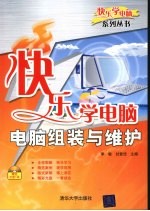
- 李敏,甘登岱主编 著
- 出版社: 北京:清华大学出版社
- ISBN:9787302190448
- 出版时间:2009
- 标注页数:292页
- 文件大小:82MB
- 文件页数:304页
- 主题词:电子计算机-组装-基本知识;电子计算机-维修-基本知识
PDF下载
下载说明
快乐学电脑 电脑组装与维护PDF格式电子书版下载
下载的文件为RAR压缩包。需要使用解压软件进行解压得到PDF格式图书。建议使用BT下载工具Free Download Manager进行下载,简称FDM(免费,没有广告,支持多平台)。本站资源全部打包为BT种子。所以需要使用专业的BT下载软件进行下载。如 BitComet qBittorrent uTorrent等BT下载工具。迅雷目前由于本站不是热门资源。不推荐使用!后期资源热门了。安装了迅雷也可以迅雷进行下载!
(文件页数 要大于 标注页数,上中下等多册电子书除外)
注意:本站所有压缩包均有解压码: 点击下载压缩包解压工具
图书目录
第1章 初识电脑组装 1
1.1 电脑系统的组成 1
1.1.1 电脑硬件 1
1.1.2 电脑软件 3
1.2 电脑辅助设备 4
1.3 电脑组装必备知识 4
1.3.1 硬件型号、规格和接口 4
1.3.2 驱动程序 5
1.3.3 软件版本 5
1.3.4 品牌机和兼容机 5
练一练 5
问与答 6
第2章 了解和选购电脑硬件(上) 7
2.1 主板 7
2.1.1 主板分类 7
2.1.2 主板结构 8
2.1.3 主板参数 17
2.1.4 选购主板 18
实例1——查看主板型号和参数 19
2.2 CPU及散热器 20
2.2.1 CPU分类 21
2.2.2 CPU参数 21
2.2.3 CPU散热器 24
2.2.4 选购CPU 26
实例2——查看CPU型号和参数 27
2.3 内存 27
2.3.1 内存分类 27
2.3.2 内存参数 28
2.3.3 选购内存 29
实例3——查看内存型号和参数 30
2.4 显卡 30
2.4.1 显卡分类 31
2.4.2 显卡组成 32
2.4.3 显卡参数 35
2.4.4 选购显卡 36
实例4——查看显卡型号和参数 37
练一练 37
问与答 38
第3章 了解和选购电脑硬件(下) 43
3.1 硬盘 43
3.1.1 硬盘的结构 43
3.1.2 硬盘参数 45
3.1.3 硬盘选购 48
实例1——查看硬盘型号和参数 49
3.2 光驱 49
3.2.1 光驱分类 49
3.2.2 光驱参数 50
3.2.3 光驱选购 51
3.3 显示器 52
3.3.1 显示器分类 52
3.3.2 CRT显示器参数 52
3.3.3 液晶显示器参数 53
3.3.4 显示器选购 54
实例2——查看显示器型号和参数 55
3.4 机箱和电源 55
3.4.1 机箱 56
3.4.2 电源 56
3.4.3 机箱与电源选购 58
3.5 键盘和鼠标 60
3.5.1 键盘 60
3.5.2 鼠标 61
3.6 声卡和音箱 62
3.6.1 声卡 62
3.6.2 音箱 62
3.7 模拟攒机 62
实例3——网上查询电脑行情 63
实例4——1900元学生用机攒机方案 64
实例5——3800元家庭多媒体用机攒机方案 65
实例6——5800元游戏用机攒机方案 66
实例7——7200元图形用机攒机方案 66
练一练 68
问与答 68
第4章 图解电脑组装 71
4.1 需要做的准备工作 71
4.1.1 准备装机工具 71
4.1.2 准备配件和螺钉 72
4.1.3 了解装机注意事项 73
4.2 安装CPU和内存 73
4.2.1 安装Intel LGA775架构CPU及散热器 73
4.2.2 安装AMDAM2架构CPU及散热器 76
4.2.3 安装内存条 78
4.3 安装主板及电源 79
4.3.1 认识机箱内部结构 79
4.3.2 安装主板 79
4.3.3 安装电源 81
4.4 安装硬盘和光驱 81
4.4.1 安装PATA硬盘和光驱 82
4.4.2 安装SATA硬盘和光驱 84
4.5 安装显卡和其他扩展卡 85
4.6 连接机箱信号线 86
4.6.1 连接电源按钮等信号线 86
4.6.2 连接前置USB接口信号线 87
4.6.3 连接前置音频接口信号线 88
4.7 连接电源线 89
4.8 结束安装工作 91
4.8.1 检查安装效果 91
4.8.2 连接机箱外的硬件 91
练一练 92
问与答 92
第5章 第1次开机及BIOS设置 97
5.1 认识BIOS和CMOS 97
5.1.1 认识BIOS 97
5.1.2 认识CMOS 98
5.1.3 BIOS的种类 98
5.1.4 第一次开机情况分析 100
实例1——为CMOS放电 100
5.2 BIOS设置详解 101
5.2.1 进入BIOS设置程序 101
5.2.2 Standard CMOS Features(标准CMOS特性) 102
5.2.3 Advanced BIOS Features(高级BIOS特性) 104
5.2.4 Integrated Peripherals(集成设备) 105
5.2.5 Power Management Setup(电源管理设置) 106
5.2.6 PC Health Status(PC健康状态) 108
5.2.7 Frequency/Voltage Control(频率和电压控制) 108
5.2.8 恢复默认设置 109
5.2.9 设置密码 110
5.2.10 退出BIOS 111
实例2——设置电脑从光驱启动 111
5.3 升级BIOS 113
5.3.1 升级准备 113
5.3.2 升级BIOS 114
练一练 116
问与答 117
第6章 软件安装和硬盘分区 121
6.1 安装操作系统 121
6.1.1 安装Windows XP 121
6.1.2 安装Windows Vista 125
6.2 安装驱动程序 128
实例1——查看已安装的驱动程序 130
实例2——从网上下载驱动并安装 131
6.3 安装常用软件 132
6.3.1 安装软件的通用方法 133
6.3.2 工具软件的汉化 133
实例3——安装Office 2007 134
6.4 创建硬盘分区 136
6.4.1 分区的概念和类型 136
6.4.2 创建扩展分区 137
6.4.3 创建逻辑分区 138
6.5 无损调整硬盘分区 139
6.5.1 自动调整分区容量 140
6.5.2 手动调整分区容量 142
6.6 使用Ghost备份和恢复操作系统 144
6.6.1 Ghost软件介绍 144
6.6.2 启动Ghost的方法 144
6.6.3 备份操作系统 144
6.6.4 检查备份的文件 147
6.6.5 恢复操作系统 148
练一练 150
问与答 151
第7章 电脑性能我清楚 156
7.1 整机性能测试 156
7.1.1 软件介绍 156
7.1.2 测试方法 156
7.1.3 测试成绩分析 158
实例1——测试本机系统配置和性能 159
7.2 显卡性能测试 159
7.2.1 软件介绍 159
7.2.2 测试方法 159
7.2.3 测试成绩分析 161
实例2——测试本机显卡性能 161
7.3 其他测试 161
7.3.1 CPU性能测试 161
7.3.2 内存性能测试 162
7.3.3 硬盘性能测试 163
7.3.4 光驱性能测试 164
7.3.5 显示器性能测试 166
练一练 170
问与答 170
第8章 玩转有线网无线网 171
8.1 了解网络硬件设备 171
8.1.1 网卡 171
8.1.2 集线器和交换机 172
8.1.3 路由器 172
8.1.4 双绞线 172
8.1.5 无线网络设备 173
实例1——制作网线 175
8.2 单机上网 176
8.2.1 选择上网方式 176
8.2.2 ADSL上网配置方法 176
8.2.3 小区宽带上网配置方法 179
8.3 用宽带路由器组建网络 180
8.3.1 硬件连接 180
8.3.2 基本网络设置 181
8.3.3 共享上网 183
实例2□□ 使用IPConfig/all命令查询网络状态 184
8.4 用交换机组建网络 185
8.4.1 硬件连接 185
8.4.2 基本网络设置 186
8.4.3 共享上网 186
实例3——用Ping命令查询网络是否连通 187
8.5 组建无线局域网 188
8.5.1 硬件准备 188
8.5.2 基本网络设置 188
8.5.3 无线路由器设置 190
8.5.4 无线局域网加密 191
练一练 193
问与答 194
第9章 玩转电脑周边设备 196
9.1 打印机和扫描仪 196
9.1.1 选购打印机 196
9.1.2 安装打印机 197
9.1.3 选购扫描仪 199
实例1——为激光打印机灌硒粉 200
9.2 移动硬盘和U盘 201
9.2.1 选购硬盘盒 202
9.2.2 安装硬盘盒 203
9.2.3 使用U盘 204
9.3 DV和摄像头 205
9.3.1 选购DV 206
9.3.2 连接DV 208
9.3.3 连接摄像头 209
实例2——捕获DV和摄像头中的视频 210
9.4 数码相机 211
9.4.1 选购数码相机 212
9.4.2 连接数码相机 213
9.5 MP3、MP4和手机 213
9.5.1 连接MP3和MP4 213
9.5.2 连接手机 214
9.6 视频设备 216
9.6.1 电视设备 216
9.6.2 视频采集卡 217
9.7 游戏设备 218
9.7.1 游戏设备概述 218
9.7.2 安装游戏设备 219
练一练 219
问与答 220
第10章 电脑日常维护 224
10.1 电脑整机保养 224
10.1.1 电脑的工作环境 224
10.1.2 电脑的安放 225
10.2 电脑硬件维护 225
10.2.1 清洁电脑 225
10.2.2 硬盘日常维护 227
10.2.3 光驱的日常维护 228
10.2.4 显示器日常维护 229
10.2.5 键盘和鼠标的日常维护 230
10.3 磁盘和软件维护 230
10.3.1 磁盘检查 230
10.3.2 磁盘清理 231
10.3.3 磁盘碎片整理 232
10.3.4 系统还原 233
10.3.5 禁止程序自动启动 234
10.3.6 卸载软件 235
实例——清理系统垃圾文件 236
10.4 硬盘数据急救 238
10.4.1 为什么可以急救硬盘数据 238
10.4.2 恢复误删除的文件 239
10.4.3 恢复误格式化的文件 241
10.5 防范电脑病毒 242
10.5.1 病毒的概念 242
10.5.2 病毒的危害 243
10.5.3 防范电脑病毒 243
10.5.4 查杀电脑病毒 243
练一练 244
问与答 245
第11章 电脑故障诊断和排除 250
11.1 电脑故障处理原则 250
11.2 电脑故障诊断方法 251
11.2.1 常用电脑故障诊断方法 251
11.2.2 利用BIOS报警声诊断电脑故障 252
11.2.3 利用屏幕提示诊断电脑故障 252
11.3 Windows安全模式的应用 254
11.3.1 使用安全模式的时机 254
11.3.2 安全模式的作用 255
11.3.3 启动安全模式 255
11.3.4 安全模式开机选项 256
11.4 常见电脑故障排除 258
11.4.1 主板常见故障 258
11.4.2 CPU常见故障 261
11.4.3 内存常见故障 263
11.4.4 显卡与显示器常见故障 264
11.4.5 声卡及音箱常见故障 266
11.4.6 网卡常见故障 267
11.4.7 硬盘常见故障 268
11.4.8 光驱常见故障 269
11.4.9 键盘与鼠标常见故障 271
11.4.10 刻录机常见故障 272
练一练 274
问与答 274
第12章 电脑组装和维护进阶 278
12.1 电脑超频 278
12.1.1 CPU超频 278
12.1.2 内存超频 280
12.1.3 显卡超频 282
12.2 机箱散热优化 283
12.2.1 更换CPU散热器 283
12.2.2 加装内存散热器 283
12.2.3 优化机箱风道 284
12.3 优化Windows XP注册表 285
12.3.1 优化开机速度 285
12.3.2 优化关机速度 287
12.3.3 自动清空内存 288
12.3.4 提高系统运行速度 288
12.3.5 加快菜单显示速度 288
12.3.6 加快窗口显示速度 288
12.4 Windows XP常见进程解析 289
12.4.1 最基本的进程 289
12.4.2 附加的系统进程 289
练一练 290
问与答 291